Mitä tehdä, jos ääni katoaa ikkunoissa

- 3537
- 811
- Preston Koch
Miksi ääni katoaa tietokoneella? Tällaiseen ongelmaan on monia syitä ja monia ratkaisuja. Useimmiten se katoaa kahdessa tilanteessa - kun palautat käyttöjärjestelmän tai itsessään. Missä tahansa näistä tapauksista kaikki voidaan korjata melko yksinkertaisten toimien avulla.
Siksi selvitetään, mitä tehdä, jos tietokoneella ei ole ääntä ja kuinka palauttaa äänijärjestelmän suorituskyky Windowsissa.

Hieman ääniyksiköistä
On melko luonnollista aloittaa toimintahäiriöiden syiden etsiminen tarkasti pääelementistä. Nimittäin liittimestä, johon kaiuttimien tai kuulokkeiden kuvaajat ovat kytkettyjä, joissa ei ole ääntä.
Tämä pätee erityisesti niihin.
Jos puhumme tavanomaisista järjestelmäyksiköistä, niin täällä on yleensä 3 liittoa:
- Sisään. Hän on sisäänkäynti. Liitin on merkitty sinisellä. Tässä on kytkettyjä laitteita, jotka lähettävät ääntä tietokoneelle. Nämä ovat erilaisia pelaajia, virittimiä jne.
- Ulkona. Hän on tie ulos. Useimmiten vihreä. On välttämätöntä näyttää ääni. Koska juuri täällä sarakkeet ja kuulokkeet yhdistävät täällä.
- Mikrofoni. Järjestelmäyksiköstä riippuen liitin voi olla punainen tai vaaleanpunainen. Mikrofoni on kytketty, mikä on melko loogista.
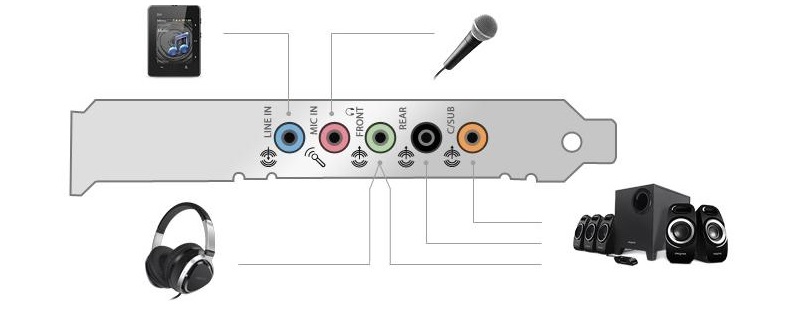
Erittäin banaali, mutta hyvin yleinen syy on, että kiireessä tai vahingossa laitteet on kytketty vääriin liittimiin. Siksi tietokoneesta puuttuu ääni.
On myös syytä kiinnittää huomiota kannettaviin tietokoneisiin ja uudempiin järjestelmän lohkoihin tietokoneelle. He voivat yhä useammin löytää niin kutsutut kuulokemikrofonit liittimet. Mikrofoni ja ääni (kaiuttimet, kuulokkeet) toimivat samalla niiden läpi samanaikaisesti.
Kuulokemerkkillä on sopiva merkintä kuulokkeiden muodossa mikrofonilla.
Tällaisen liittimen läsnä ollessa voit käyttää sopivia kuulokkeita, jotka tukevat kuulokkeiden työtä, tai ostaa erityisen sovittimen. Sitä myydään melkein missä tahansa tietokonekaupassa.
Johdot ja pistokkeet
Tämä ongelma monista toisto- ja äänitallennuslaitteista. Useimmiten kuin muut, edulliset ja rehellisesti sanottuna halvat kiinalaiset sarakkeet, kuulokkeet kärsivät tästä. Ongelmana on, että niiden tuotannossa käytetään erittäin ohuita johtoja. Niitä on helppo rikkoa ja vahingoittaa niitä jopa tarkimmalla käsittelyllä.
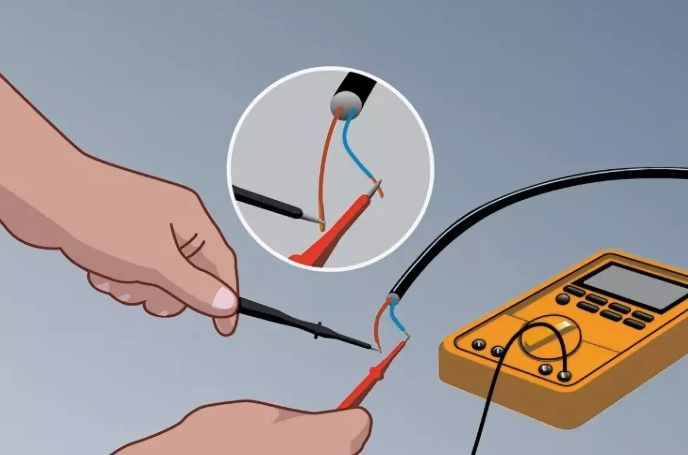
Siksi on syytä kiinnittää huomiosi seuraaviin pisteisiin:
- Äänikorttiliittimet. Jos kytket jatkuvasti päälle ja irrotat laitteet, nämä liittimet saattavat alkaa särkyä, niin kutsuttu takaisku ilmestyy. Seurauksena on, että kun pistoketta ei aseteta päähän eikä sovi tiukasti, ääni katoaa. Yritä kiertää pistoke, aseta se tiukasti. Jos se alkaa toimia, sinun on otettava yhteyttä palveluun pelin poistamiseksi. Jotkut voivat tehdä sen omilla käsillään.
- Johdot. Koska pylväissä käytetään ohuita johtoja, ne voivat helposti vaurioitua, gnaw at, jonnekin taivuttaa ja murtautua läpi. Lemmikkieläinten, kuuluisten rakastajien häiriöitä on mahdotonta sulkea pois johtimet ja tossut. Täällä on 2 poistumista. Se on yrittää rullata johdin tai vain vaihtaa se kokonaan.
- Ylimääräiset kytkimet. Sarakkeissa ja jopa kuulokkeissa rakennetut apukytkimet voidaan toimittaa äänesäätimiä. Tarkista, ovatko ne mukana. Joskus ongelma on tässä.
Testaa laitteet, varmista, että ne on kytketty oikein ja toimi.
Toinen hyvä ratkaisu on ongelmallisen äänilaitteen yhdistäminen toiseen tietokoneeseen, TV: hen tai kannettavaan tietokoneeseen. Tämä tekee selväksi, toimivatko laitteet vai eivät.
Kuljettaja
Ilman sopivaa ohjainta tietokoneen ääni ei toimi. Siksi on syytä, jos hän on, ja suorittaako hän hänelle osoitetut toiminnot oikein.
Jos kuljettaja puuttuu, koska käyttöjärjestelmän kanssa oli ristiriita, se poistettiin tai vaurioitui, ääniä ei tee tietokonetta tietokoneen tekemiseksi.
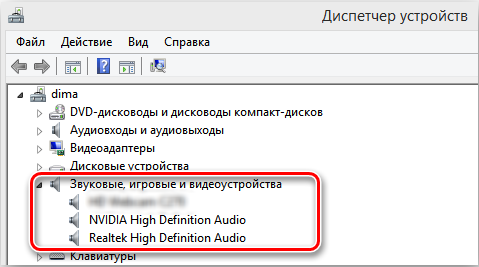
Ohjaimen ja suorituskyvyn tarkistamiseksi sinun on avattava "Device Manager".
Tässä on tarpeen suorittaa seuraavat manipulaatiot:
- Avaa ”Ohjauspaneeli” ja näytä suuret kuvakkeet ja löydä lähettäjän lähettäjä;
- Tai vain paina vain tunnettua ALT-, ctrl- ja poistoyhdistelmää ja luettelossa valitaksesi sopivan palvelun;
- Sieltä siirry ”ääni- ja videolaitteisiin”;
- Täällä sinun pitäisi nähdä, onko sarakkeesi tai kuulokkeesi läsnä laitteistossa.
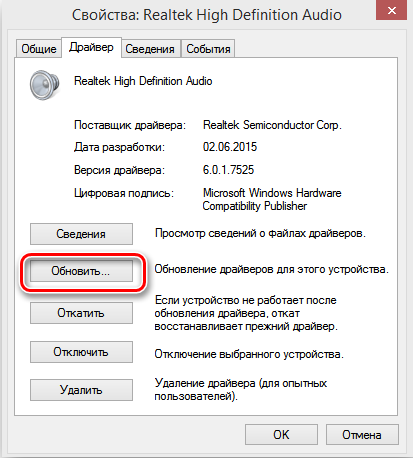
Seuraavaksi suuntaudu tilanteeseen. Jos kaiuttimien nimi näkyy, eikä ylimääräisiä kuvakkeita ole, kaikki on hyvää kuljettajan kanssa.
Jos laitteita ei tunnisteta tai huutomerkki on, kuljettajan kanssa on tiettyjä ongelmia. Se puuttuu, vaurioitunut tai toimii väärin.
Tällaisessa tilanteessa on syytä poistaa virheellisesti näytettyjä laitteita, ladata tai asentaa virallinen ohjain kaiuttimille tai kuulokkeille levystä ja käynnistä sitten tietokone uudelleen.
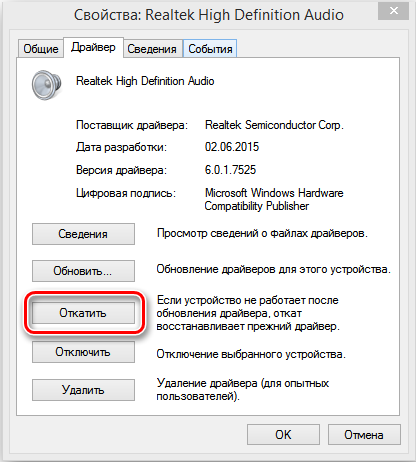
Koodekit
Joissakin tapauksissa koodekit voivat olla tämän tilanteen syyllisiä. Tämä on erityisen syytä kiinnittää huomiota käyttäjiin, jotka multimediatiedostojen avaamisen aikana katoaa paitsi äänen, myös kuvan, myös kuvan.
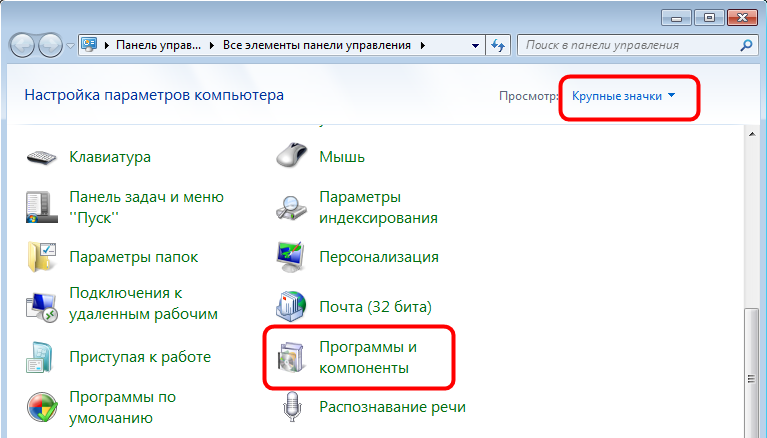
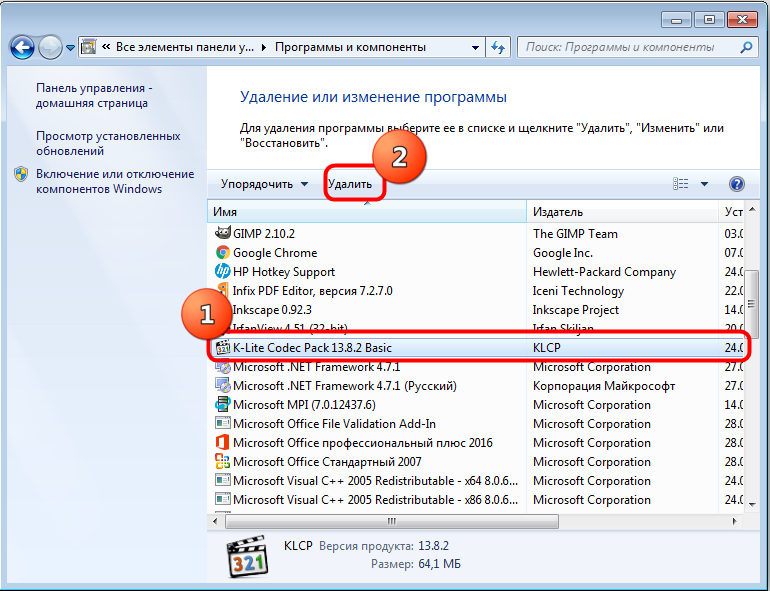
Melko usein on tilanteita, joissa videon aloittamisessa ei ole kuvaa, mutta ääni on. Tai päinvastoin, kuva soitetaan, mutta kaiuttimet ovat hiljaa. Lisäksi toista vaihtoehtoa pidetään harvinaisempana ilmiönä.
On suositeltavaa poistaa koodekit kokonaan täältä, asentaa ne sitten uudelleen. Lisäksi on parempi valita mega-sarja K-Lite Codecista.
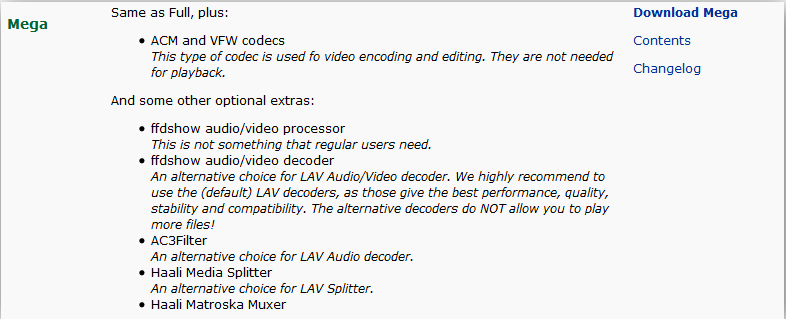
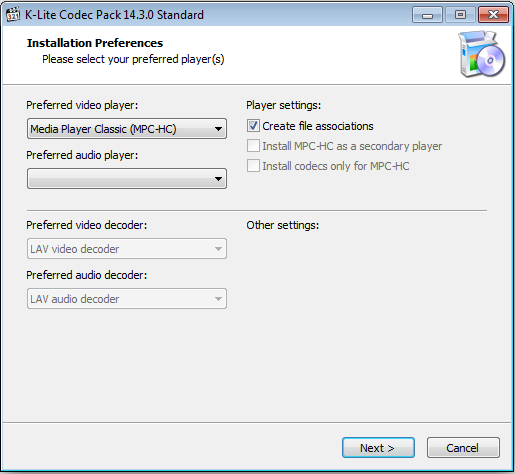
Äänikortti
Verrattuna joihinkin järjestelmäyksikön komponentteihin, äänikortti on yksi luotettavimmista ja kestävistä. Mutta tämä ei tarkoita ollenkaan sitä, että se ei koskaan epäonnistu.
Kyllä, videokortit rikkovat paljon useammin. Ja silti tällaista vaihtoehtoa ei voida sulkea pois.
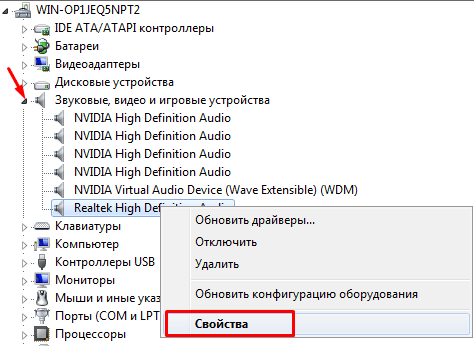
Äänikortin epäonnistumiseen on useita tärkeimpiä syitä:
- Salama iskee. Aikaisemmin he pelkäsivät paljon enemmän. Vaikka salama ei kadonnut minnekään. Ne ovat erityisen vaarallisia taloissa, joissa verkossa ei ole maadoitusta. Siksi seuraavan ukonilman jälkeen on mahdollista, että ääni epäonnistuu.
- Naisten hitsajat. Se voi tuntua oudolta, mutta se on. Jos joku käyttää usein hitsausta talossasi, tämä provosoi teräviä jännitteen nousuja. Ja tämä vaikuttaa haitallisesti tietokonelaitteisiin. On hyvä, että sinulla on korkealaatuisia UPS (keskeytymätön virtalähde) ja verkkosuodatin uhan minimoimiseksi.
- virtalähde. Jos se on vanha, halpa tai kulunut, niin äänikortille toimittava virtalähde voi hyvinkin poistaa jälkimmäisen käytöstä.
Äänikortin hajoamista ei ole vaikea määrittää.
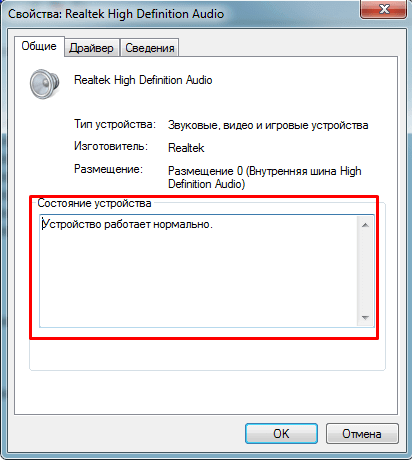
Tämä ilmenee yleensä näin:
- Jos se poltettiin tietokoneella työn aikana, esiintyy ominainen haju ja savu;
- Laitteita ei määritetä BIOS -järjestelmässä;
- "Device Manager" ei myöskään näe äänikorttia.
Vaihtoehtona voit yrittää ottaa järjestelmäyksikön yhdessä diagnostiikan äänikortin kanssa. Mutta käytännössä ei ole mahdollisuutta palauttaa se elämään, jos se epäonnistui. Siksi se muuttuu enimmäkseen uudeksi.
Mutta USB: n kautta on kytkettynä myös ulkoisia äänikortteja. Muistuttaa ulkoisesti tavallista flash -asemaa. Samanaikaisesti ne sopivat mihin tahansa tietokoneeseen ja kannettaviin tietokoneisiin, tarjoavat erinomaisen äänen.
Äänen puute järjestelmän vaihtamisen jälkeen
Tällaisessa tilanteessa syy siihen, että ei ole ääntä, kuljettajista yleensä tulee - vaikka tietokone antaa viestin asennetusta äänijärjestelmästä, ne eivät ehkä silti sovellu nykyiseen versioon.
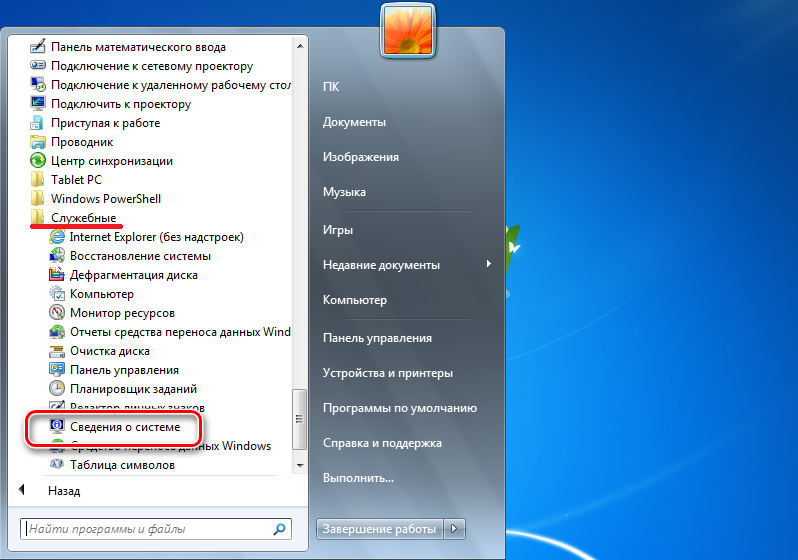
Siksi tilanteen korjaamiseksi suosittelemme, että teet seuraavat:
- Siirry tietokoneeseen laitehallinnassa, katso, onko Windowsin äänilaitteet asennettu.
- Jos löydät luettelosta tuntemattomat laitteet, Windows ei tunnistanut äänijärjestelmää, ja sinun on asennettava se ohjaimilla.
- Mistä löytää ne? Niiden tulisi olla äidin mukana tulevan levyllä, tai jos ei, sinun pitäisi etsiä sitä kortin nimellä World Wide Web -verkossa.
- Kuinka selvittää, mikä on emolevyn malli? Tätä varten Windowsissa on erityisiä sovelluksia, jotka määrittävät kaikki tietokoneen komponentit, esimerkiksi suosituimmat ovat Hwinfo tai Aida. Levyn nimellä olevalla kentällä on nimi emolevy tai päällyslauta.
- Nyt kun olet saanut selville, mikä on äitisi emolevy, mene sen kehittäjän sivustolle ja löydä kuljettajalle.
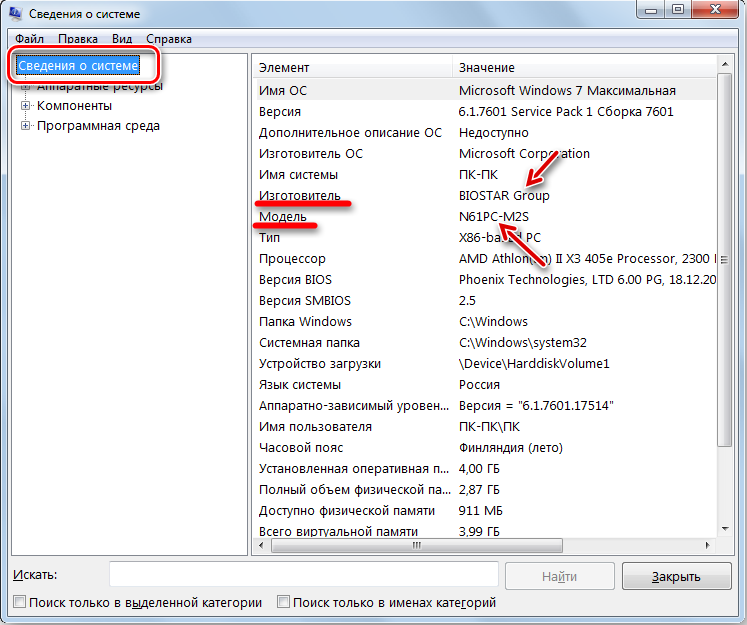
On toinen tilanne, jossa ääni katoaa, mutta ei uudelleenasennuksen takia, mutta osittaisen Windows -päivityksen jälkeen - yritä poistaa äänijärjestelmä kokonaan laitehallinnasta ja asenna se uudelleen.
Äkillinen äänen menetys
Mitä tehdä, jos ääni Windows -palvelua ei käynnistetä tai nyt ei ole ääntä, mutta aikaisemmin se oli?
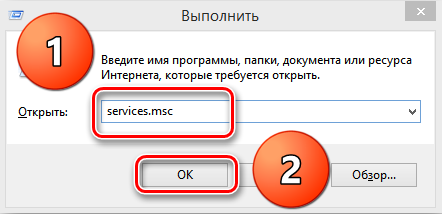
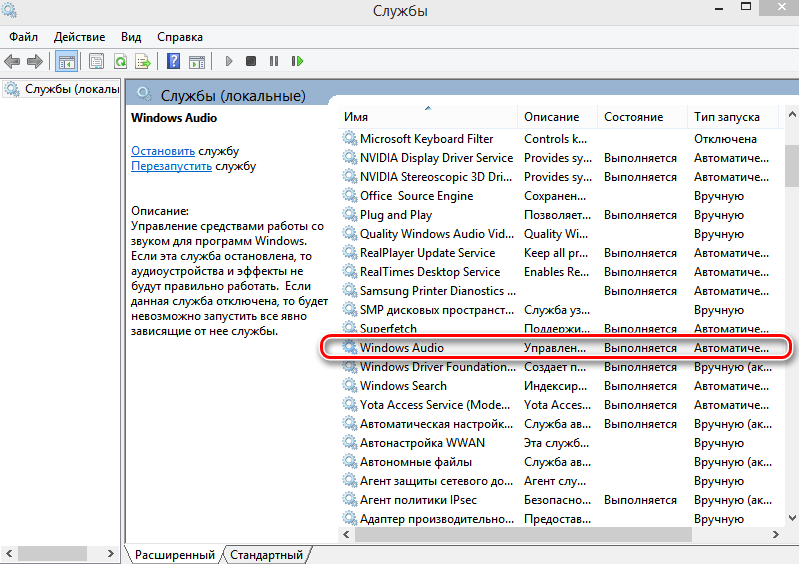
Seuraavat toimet olisi suoritettava:
- Muista, onko äänilevyn ohjain päivitetty. Jos uusi "polttopuut" ei sovellu ohjelmistollesi, sinun on suoritettava "Rollback" laitteiden ominaisuuksissa - vastaava painike on valikossa palauttaaksesi turvallisuuden vanhaan versioon.
- Jos kaiutin on merkitty ympyrällä, jolla on risti, sinun on tarkistettava, ovatko tietokoneen äänilaitteet mukana - siirry "toistolaite" -kohtaan alemman paneelin valikon kautta. Siinä sanotaan, että äänilaitteita ei ole asennettu? Napsauta oikeaa painiketta viestin mukaisesti ja valitse "Näytä käytöstä poistetut laitteet". Äänilaitteesi näkyvät edessäsi, se kytkee oikean hiiren avaimen päälle.
- Tarkista, toimiiko äänipalvelu. Kuinka käynnistää äänipalvelu Windowsissa? Avaa aloitus ja kirjoita Services -komento hakulinjaan.MSC. Suorita tiedosto, avaat Windows -palvelut edessäsi. Valitse luettelosta "Windows Audion lopulliset pisteet" -välineet, avaa valikon ominaisuudet. Heillä tulisi olla automaattinen käynnistystyyppi, jos tämä vaihtoehto ei ole, suorita palvelu.
- Когда аудиоустройства по-прежнему нет, и после проверки служб системы, возможно, самооборудование деактивировано в BIOS компьютера, зайдите в это меню и отыщите пункт, в названии которого содержатся слова audio, HDA, controller, sound - они могут находиться в меню Advanced или Integrated Oheislaitteet. Jos äänekortin vastapäätä, poista se on, vaihda ehto sallimaan muutokset, minkä jälkeen äänijärjestelmän tulisi palauttaa työ Windowsissa.
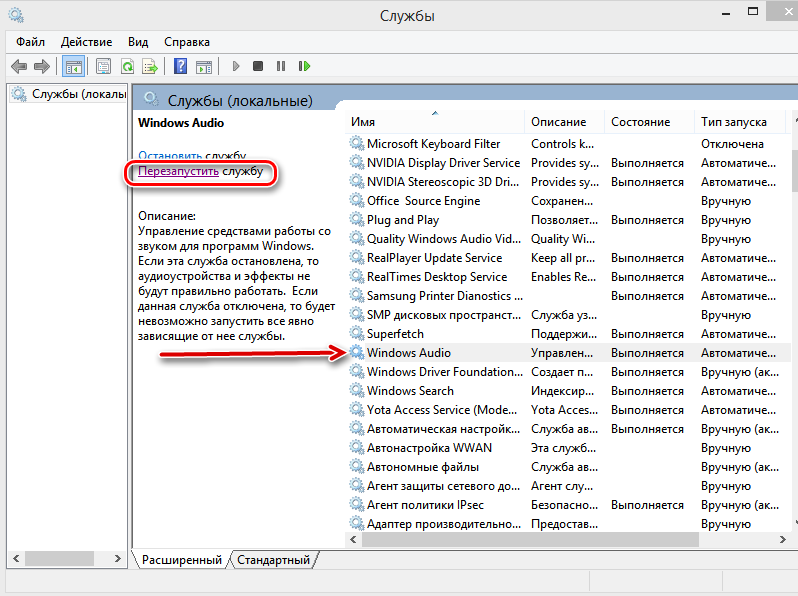
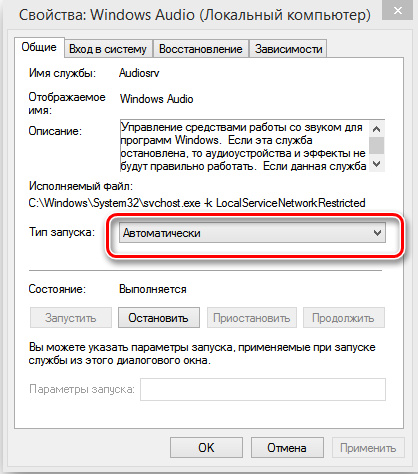
Muut äänen palautumismenetelmät
Tietokoneella ei ole ääntä - mitä tehdä ja kuinka korjata se? Jos kuljettajien vaihtamisen tai palvelujen tarkistamisen jälkeen tulosta ei ole, sinun on pelattava rekisterillä - eli tehdä varmuuskopiojärjestelmä edelliseen työolosuhteisiin.
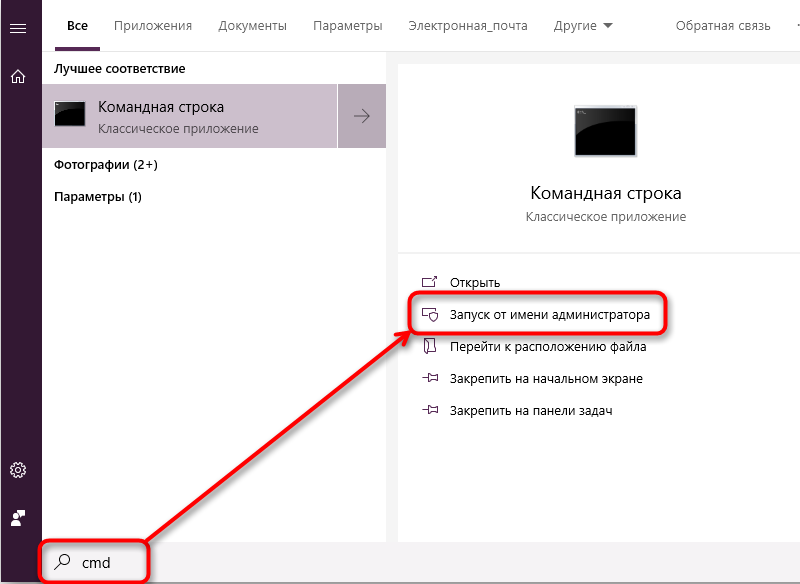
Windows SFC -ohjelma auttaa meitä tässä.Exe, jonka asennuksen jälkeen sinun on tehtävä seuraava:
- Suorita komentorivi ja kirjoita SFC /Scannow riviin.
- Napsauta Enter, jonka jälkeen ohjelma tarkistaa järjestelmätiedostot ja tarvittaessa palauttaa vanhat versiot niin, että ääni toimii.
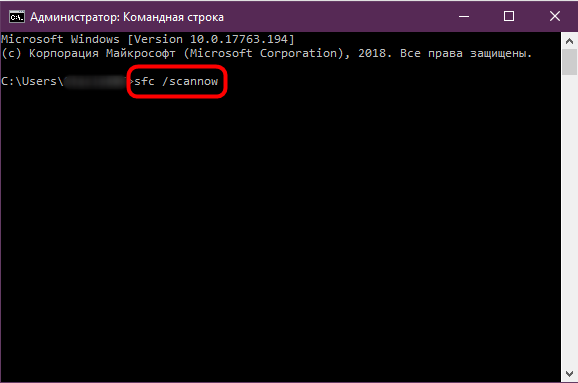
Viimeinen asia, joka neuvotaan, on käynnistää Windows Check -virukset - haitallinen ohjelma voi muuttaa järjestelmässä paljon, mukaan lukien koko äänen poistaminen.
Jos tuloksia ei vieläkään ole, äänikortti on todennäköisesti epäkunnossa. Mitä tehdä tässä tapauksessa? Käänny asiantuntijoiden puoleen apua tai osta toinen kortti ja laita se vain tietokoneelle ei -toimimattoman osan sijasta. Nämä laitteet itse ovat edullisia - ellet tietenkään käytä monimutkaisia ammatillisia laitteita.

Sama voidaan neuvoa, kun ääntä ei ole melko usein, ja joka kerta sinun on tehtävä tiettyjä manipulaatioita sen palauttamiseksi. Siksi on tietenkin suositeltavaa kokeilla kaikkia yllä olevia tapoja poistaa ongelma, mutta jos ne eivät auta, korvaa osa uudemmalla ja luotettavammalla kortilla.
- « Kuinka korvata kannettavan tietokoneen näppäimistö yksinään
- Rostelecom -reitittimen valitseminen asennusta varten »

